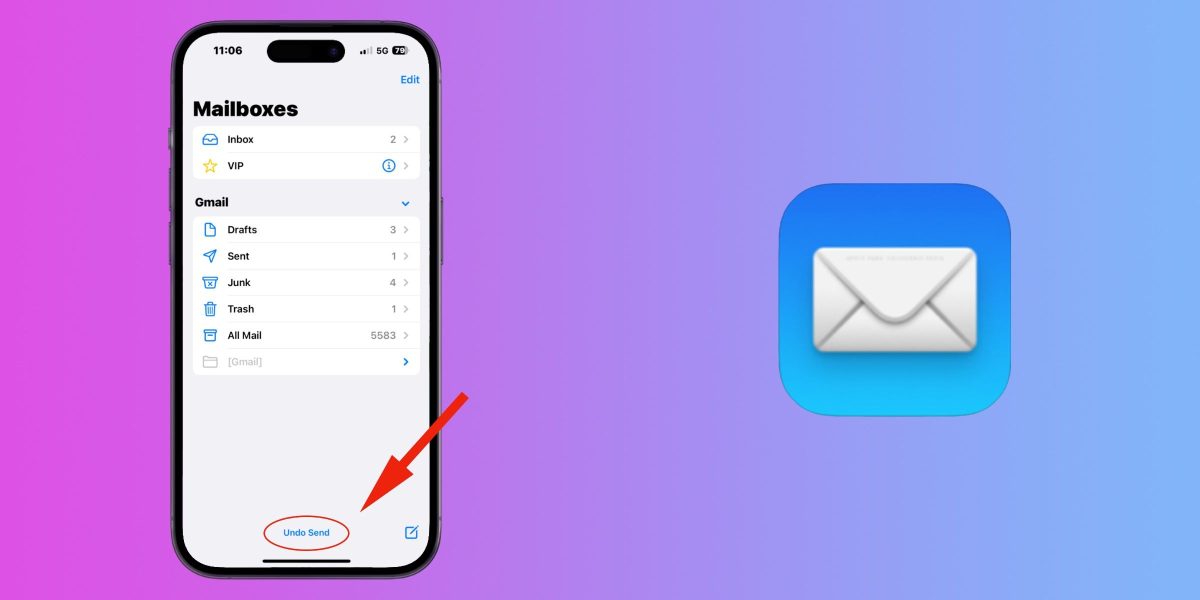Los usuarios de Apple pueden cancelar el envío de sus correos electrónicos en la versión nativa. aplicación de correo durante un breve período después de haber sido enviados, similar al ‘Deshacer envío‘ característica que se encuentra en iMessage en iOS 16. Casi todo el mundo recuerda una ocasión en la que notaron rápidamente un error tipográfico o un error en su correo electrónico justo después de enviarlo, con poco o ningún recurso. Los usuarios pueden esperar que el destinatario no se dé cuenta del error o pueden enviar un correo electrónico de seguimiento con una corrección. Pero una mejor solución es recuperar el correo electrónico antes de que llegue al destinatario, y los usuarios pueden hacerlo con la aplicación Correo.
Es probable que la función sea más útil en dispositivos móviles, pero los usuarios pueden rescindir un correo electrónico en iPhone, iPad o Mac. Para probar la función o utilizarla en caso de necesidad, comience redactando y enviando un correo electrónico. Una vez enviado el correo electrónico, la aplicación Correo volverá a su página de inicio. En la parte inferior de la pantalla, un nuevo ‘Deshacer envíoAparecerá el botón ‘. Toque en el ‘Deshacer envío‘ para retirar el correo electrónico y el correo electrónico se devolverá al ‘Borradores‘ bandeja de entrada para editar, reenviar o eliminar.
Los usuarios pueden retrasar los correos electrónicos en la aplicación de correo
La función deshacer envío es útil por sí sola, pero sólo para detectar errores notables en un correo electrónico recién enviado. Eso es porque el ‘Deshacer envíoEl botón ‘solo aparece durante diez segundos después de que se haya enviado un correo electrónico. Una vez transcurrido ese período de tiempo, los usuarios nuevamente no tendrán derecho a corregir un correo electrónico que tenga un error tipográfico o un error.
Sin embargo, los usuarios pueden darse más tiempo para revisar y retirar correos electrónicos retrasando el envío de todos los correos electrónicos. Al hacer esto, pueden garantizar que todos los errores se detecten y solucionen antes de que el correo electrónico llegue a su destinatario. Abra la aplicación Configuración en un iPhone o iPad para comenzar y navegue hasta ‘Correo‘ pestaña. Luego, toque ‘Deshacer retraso de envío‘ en la parte inferior de la página.
Luego, elija el ‘10 segundos,’ ‘20 segundos,’ o ‘30 segundos‘ opciones en la lista para realizar el cambio. Los usuarios también pueden eliminar el retraso por completo (básicamente, desactivando la función de deshacer envío) presionando el botón ‘Apagado‘ en la misma lista. Una vez que los usuarios han hecho su elección, el cambio ya ha entrado en vigor y pueden volver a la aplicación Correo para comenzar a enviar correos electrónicos.
Para seleccionar deshacer un retraso de envío en una Mac, abra la aplicación Correo y toque el botón ‘Ajustes‘ pestaña debajo de ‘Correo‘menú en la barra de menú. Luego, haga clic en ‘Composición‘ y ‘Deshacer retraso de envío‘ para elegir una opción de la lista.
iOS 16 Correo Las funciones brindan a los usuarios la oportunidad de retirar un correo electrónico que contiene un error o un error tipográfico antes de que llegue al destinatario.
1, 2, 3